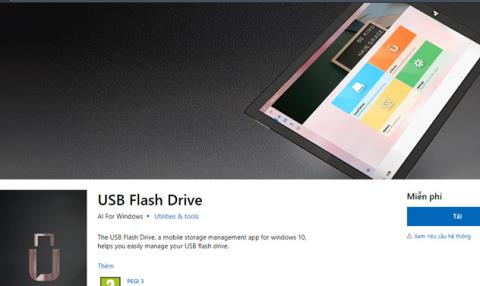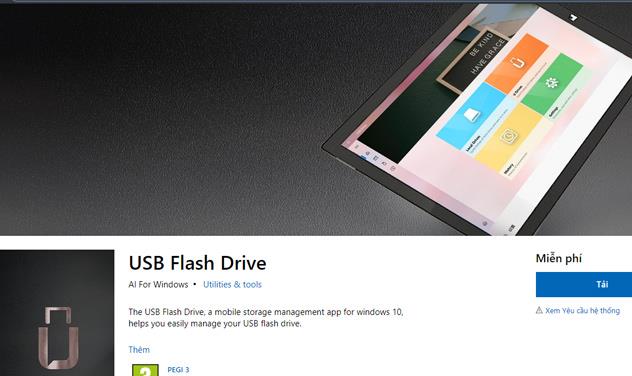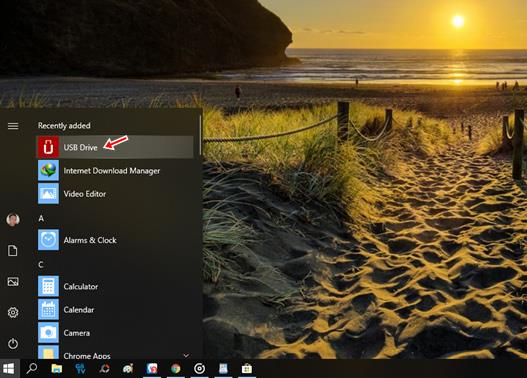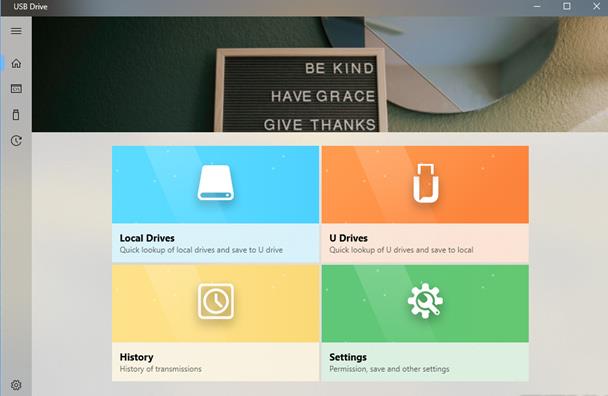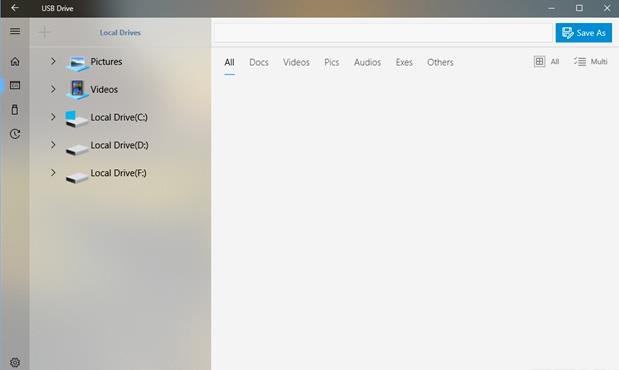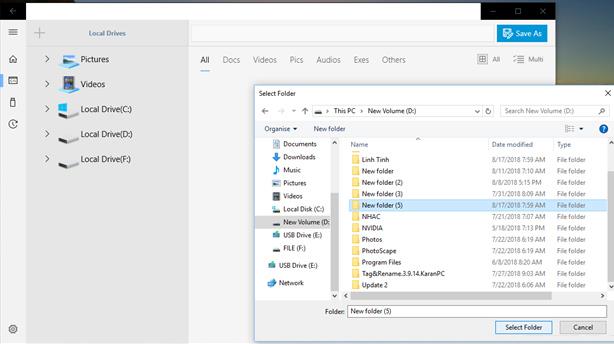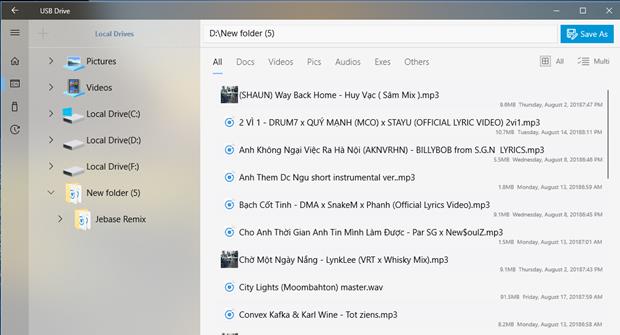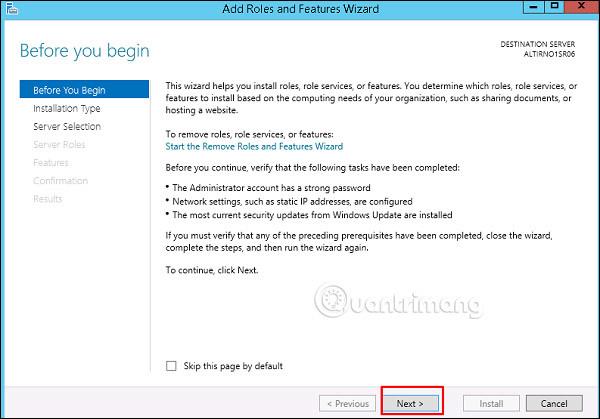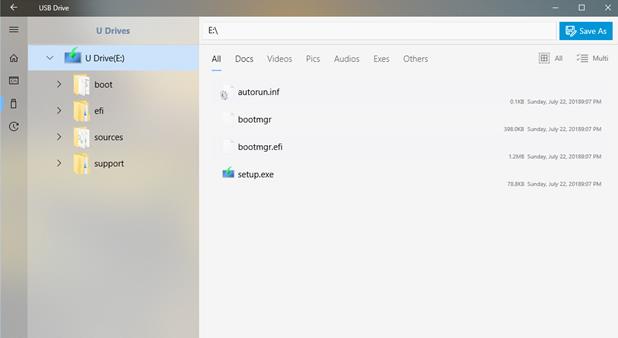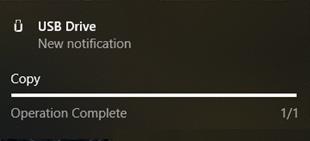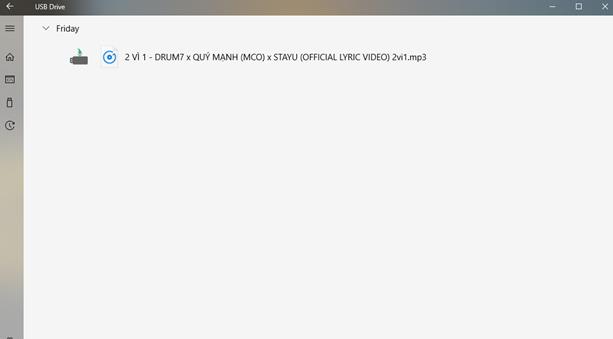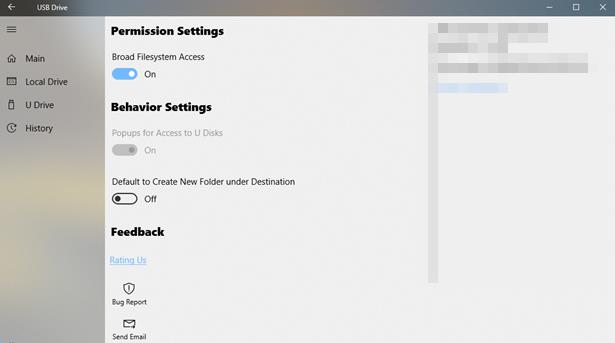USB Flash Drive je aplikacija, ki upravlja vse naprave USB, povezane z računalniki z operacijskim sistemom Windows 10 , da uporabnikom pomaga pri preprostem brskanju, odpiranju, kopiranju datotek, ogledu zgodovine dejavnosti ... Če pogosto delate z USB v sistemu Windows 10 in potrebujete rešitev za prenos podatkov nazaj in naprej, aplikacija USB Flash Drive je odlična izbira za vas.
USB Flash Drive je aplikacija za Windows 10. Uporabniki lahko odprejo spodnjo povezavo za popolnoma brezplačen prenos.
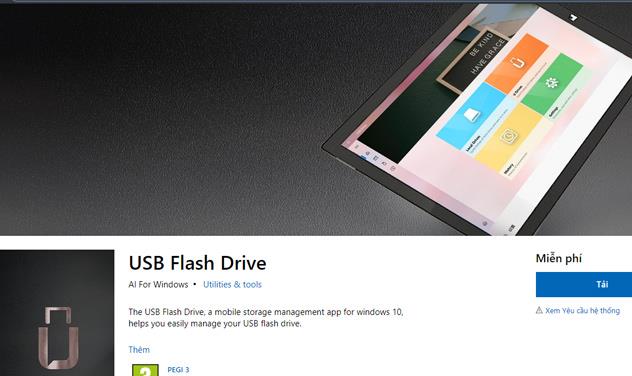
Ko je postopek prenosa in namestitve končan, pojdite v meni Start , da zaženete aplikacijo.
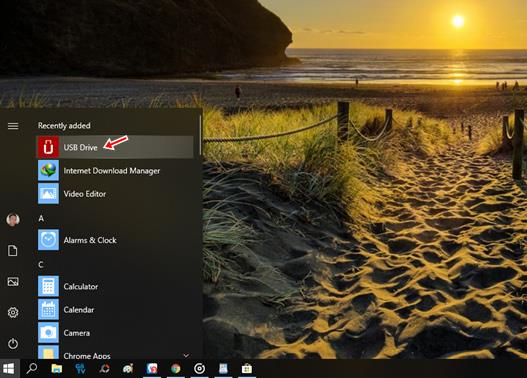
USB Flash Drive ima precej preprosto oblikovan vmesnik s 4 glavnimi funkcijskimi zavihki.
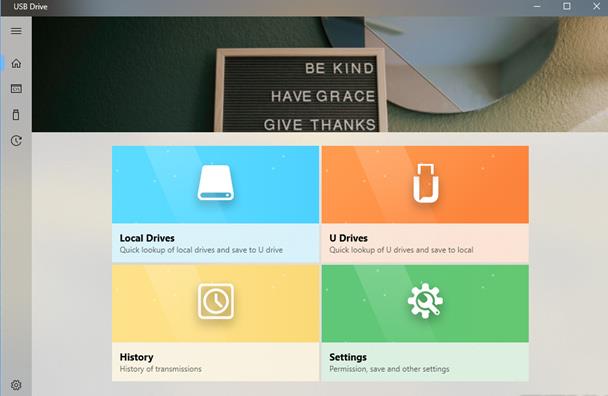
Lokalni diski vsebujejo seznam particij in map na trdem disku računalnika. Če želite dodati drugo mapo ali particijo na ta seznam, kliknite ikono " + " -> izberite mapo ali particijo, ki jo želite dodati -> kliknite Izberi mapo . Element, ki ga izberete skupaj s podatki v njem, bo takoj prikazan v vmesniku USB Flash Drive.
Pogon USB Flash razporedi in razvrsti podatke v posebne formate, tako da lahko uporabniki hitro izberejo za manipulacijo. Če želite kopirati podatke iz računalnika na USB, izberite datoteke za kopiranje in kliknite Shrani kot -> Izberite ime pogona USB, na katerega želite kopirati podatke -> kliknite Shrani .
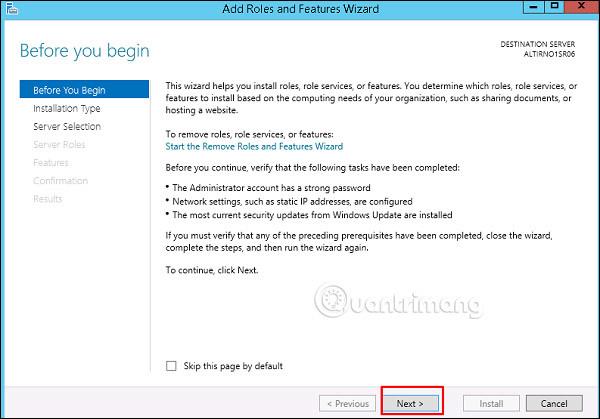
Zavihek U Drives bo prikazal seznam pogonov USB, povezanih z računalnikom, ki uporabnikom pomagajo pri prenosu podatkov iz USB-ja v računalnik. Operacije so podobne zgornjim.
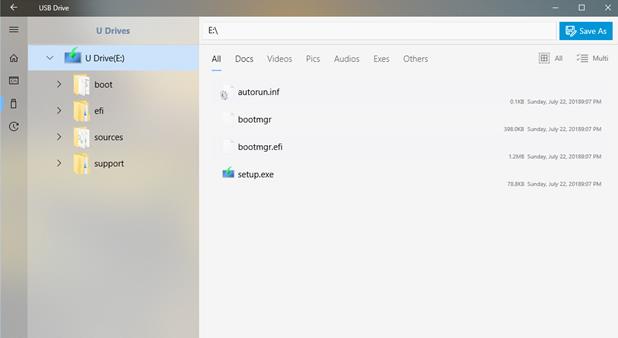
Med postopkom prenosa podatkov se v desnem kotu zaslona Windows prikaže majhno okno, ki uporabnikom pomaga spremljati napredek, dokler ni dokončan.
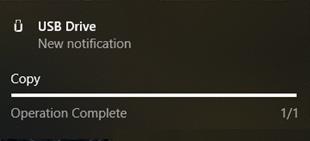
Zavihek Zgodovina je mesto za sintezo in prikaz zgodovine uporabnikovih operacij med uporabnikovo uporabo aplikacije USB Flash Drive.
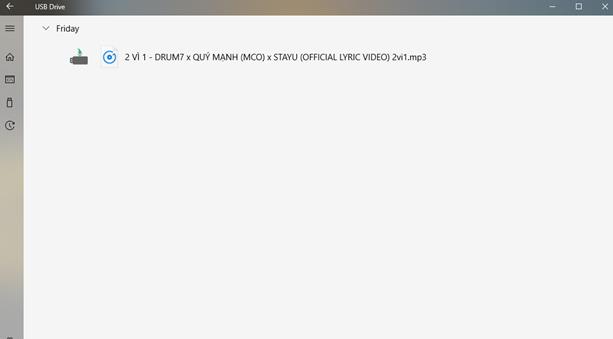
Zavihek Nastavitve ponuja uporabnikom 2 možnosti:
- Širok dostop do datotečnega sistema : možnost, ki aplikaciji omogoča prikaz sistemskih map.
- Privzeto za ustvarjanje nove mape pod ciljem : Možnost, ki aplikaciji omogoča samodejno ustvarjanje mape z datotekami, kopiranimi iz USB-ja v računalnik in obratno.
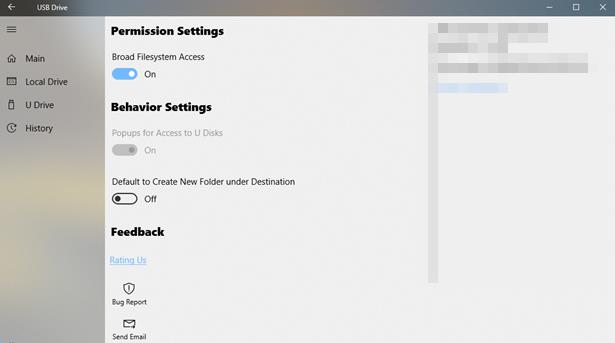
Poglej več: